随着技术的快速发展与消费者需求的日益多样化,联想作为全球知名的电脑品牌,不断推出拥有卓越性能的新型号,以满足市场和用户的需求。本次评测的文章将集中于联...
2025-04-01 4 联想电脑
当使用联想电脑进行投屏操作时,如果发现投屏无声音,不仅影响了观看体验,也可能会耽误重要的工作任务。在面对这样的技术问题时,我们应该如何排查与解决呢?本文将深入探讨联想电脑投屏无声音的问题,提供一系列实用的排查方法和解决技巧。
在解决投屏无声音的问题之前,首先要确保所有的硬件连接正确无误,包括但不限于:
连接线材质及接口:检查连接线是否完好无损,连接端口是否与电脑和显示设备匹配。
音频输出选择:在笔记本上,确保已经设置了正确的音频输出设备,比如外接显示器或投影仪。
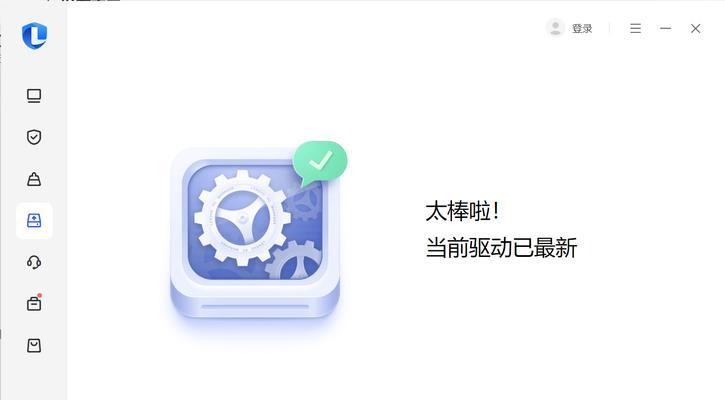
硬件没问题后,我们需要从软件层面进行排查:
驱动程序更新:访问联想官方网站下载最新的音频驱动程序,并正确安装。
声音设置:进入电脑的声音设置,检查是否有音频输出设备被静音或音量设置不当。

有时候问题可能出在操作系统层面:
系统声音输出:在系统托盘右键点击音量图标,选择“播放设备”,确保电脑的输出设备没有问题。
投屏软件设置:如果你使用的是特定的投屏软件(如Miracast等),检查软件设置里的音频选项,确认音频传输被启用。

对于更深入了解问题,我们可以利用系统日志分析工具:
事件查看器:运用Windows事件查看器来检查有关音频服务的日志,寻找可能的错误提示。
故障排除工具:开启电脑的故障排除工具,运行音频播放故障排除,让系统自动检测并修复常见问题。
在一些情况下,更新显卡驱动可能会解决投屏无声音的问题:
更新显卡驱动:访问显卡制造商的官方网站,下载并安装最新的显卡驱动。
回滚驱动:如果更新后问题依旧,尝试回滚到之前的驱动版本以排除新驱动引起的问题。
错误也可能来源于外部设备:
外部显示器设置:确保外部显示设备上没有设置静音或音量过低。
音频传输协议兼容性:检查电脑和显示设备是否支持同一音频传输协议。
检查音频服务是否正常运行:
服务管理器:通过运行services.msc打开服务管理器,找到WindowsAudio服务,确保其处于“正在运行”状态。
音频服务重启:如果WindowsAudio服务未运行,尝试手动启动或重启该服务。
如果以上方法都无法解决问题,可能需要考虑更深层次的系统设置:
系统还原:如果在之前某个时间点并没有遇到此问题,可以使用系统还原功能,将电脑还原到问题出现之前的状态。
如果上述步骤都无法解决问题,建议联系联想技术支持,以便获得更专业的帮助。
在联想电脑投屏时遇到无声音的问题,需要从硬件连接、驱动程序、系统设置等多个层面进行详细的排查和解决。通过上述的步骤,你应该能够诊断并解决大部分常见的声音传输问题。当然,如果问题还是无法解决,专业人员的协助将是必要的。在使用本文提供的方法时,请保持耐心和细致,一步一步地进行检查,这将大大提高解决问题的机会。
标签: 联想电脑
版权声明:本文内容由互联网用户自发贡献,该文观点仅代表作者本人。本站仅提供信息存储空间服务,不拥有所有权,不承担相关法律责任。如发现本站有涉嫌抄袭侵权/违法违规的内容, 请发送邮件至 3561739510@qq.com 举报,一经查实,本站将立刻删除。
相关文章

随着技术的快速发展与消费者需求的日益多样化,联想作为全球知名的电脑品牌,不断推出拥有卓越性能的新型号,以满足市场和用户的需求。本次评测的文章将集中于联...
2025-04-01 4 联想电脑

随着信息技术的迅速发展,电脑已经成为我们工作和生活中不可或缺的工具。联想作为一个知名品牌,在全球范围内拥有广泛的用户基础。然而,电脑在使用过程中难免会...
2025-03-30 7 联想电脑

随着个人电脑在日常生活中的普及,电脑安全显得愈发重要。设置开机密码是保护电脑数据安全的第一步。本文将为您提供从初级到专业级的详细指导,教您如何为您的联...
2025-03-28 4 联想电脑

联想电脑无线充电器使用指南:开启无线充电的智能化生活随着科技的发展,无线充电技术已经广泛应用于各种电子设备中,包括我们的联想电脑。本文将深入介绍联...
2025-03-23 7 联想电脑

当您正在紧张的工作或享受安静的休息时间时,联想电脑突然发出刺耳的警报声,无疑是一个令人烦恼的问题。为了帮您解决这一问题并提供一个安静的工作和娱乐环境,...
2025-03-19 11 联想电脑

联想电脑无声音问题快速解决手册在使用联想电脑时,遇到无声音的问题无疑会影响我们的工作和娱乐体验。声音问题通常由多种因素造成,解决方法也具有多样性。...
2025-03-11 22 联想电脑